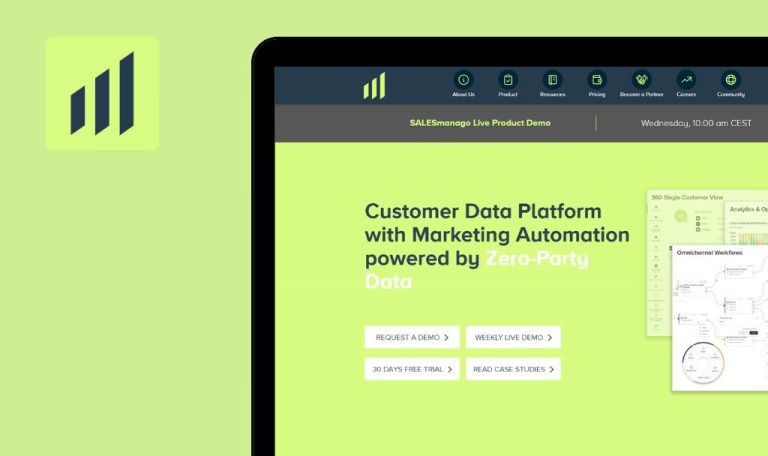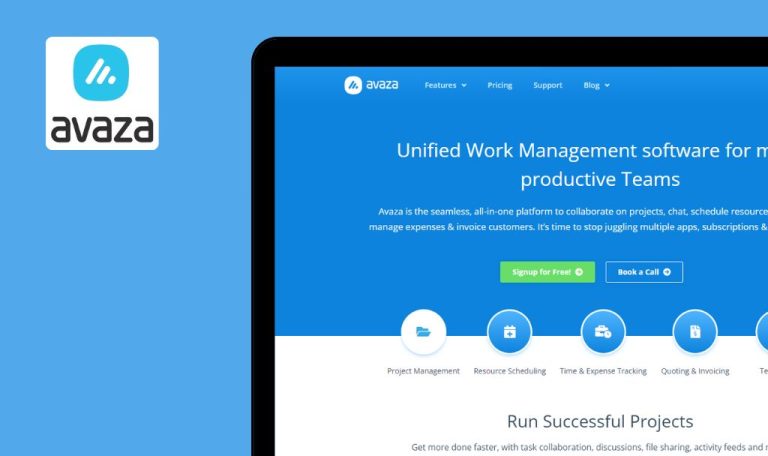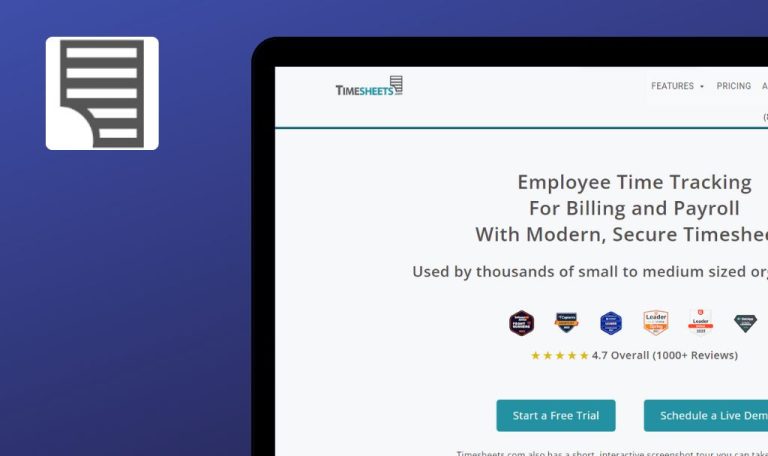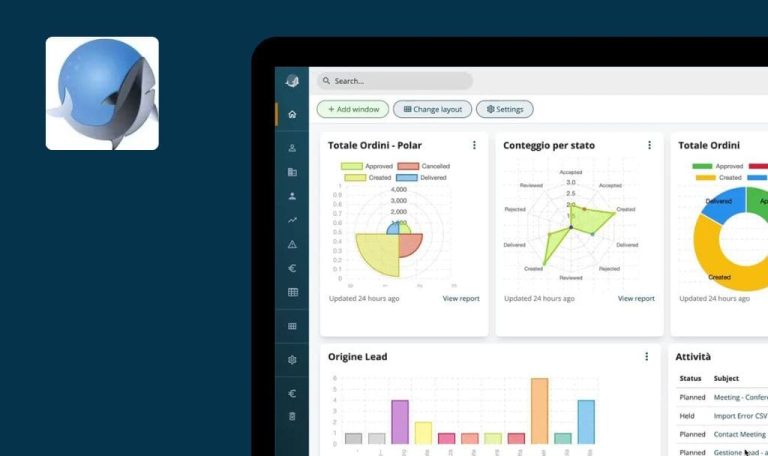
Errores encontrados en echo3D SaaS

Echo3D se especializa en la gestión y el intercambio en tiempo real de contenidos 3D en diversas plataformas. Ofrecen una solución integral para almacenar, gestionar y optimizar activos 3D, junto con contenidos de realidad aumentada y virtual.
La plataforma cuenta con una interfaz fácil de usar, que combina un sistema de gestión de contenidos, una rápida red de distribución de contenidos y análisis en tiempo real. Su objetivo es facilitar a desarrolladores y organizaciones la gestión eficaz de sus contenidos 3D.
Hemos llevado a cabo un QAwerk Bug Crawl para evaluar la plataforma echo3D en busca de problemas que puedan afectar a su rendimiento y experiencia de usuario. Le invitamos a revisar los problemas que hemos descubierto.
No todos los modelos predeterminados se cargan en el “Editor de modelos”
Mayor
El usuario ha iniciado sesión en la cuenta.
- Haga clic en el botón ‘Editor de modelos’ del menú lateral.
- Seleccione el modelo ‘3D Dress.glb’.
- Seleccione el modelo ‘3D Crystal.glb’.
Windows 10 Pro
Chrome v.116.0.5845.141, Firefox v.117.0, Microsoft Edge v.116.0.1938.62
Algunos modelos por defecto no aparecen en el ‘Editor de Modelos’.
Todos los modelos que se añaden por defecto al perfil del usuario deberían cargarse correctamente en el ‘Editor de modelos’.
Los elementos no se muestran al cambiar a la vista de lista en “Contenido”
Mayor
El usuario ha iniciado sesión en la cuenta.
- Haga clic en el botón “Contenido” del menú lateral.
- Cambie el tipo de vista del contenido de iconos grandes a vista de lista.
Windows 10 Pro
Chrome v.116.0.5845.141, Firefox v.117.0, Microsoft Edge v.116.0.1938.62
No aparecen elementos al cambiar a vista de lista en la sección “Contenido”.
Los elementos deben aparecer con la información que los acompaña cuando el usuario cambia a la vista de lista en la sección “Contenido”.
No se puede aplicar el avatar de Avaturn
Mayor
- El usuario ha iniciado sesión en la cuenta.
- La prueba requiere un smartphone capaz de escanear códigos QR.
- Haga clic en el botón de perfil en la esquina superior derecha.
- Haga clic en el botón “Perfil”.
- Haz clic en el botón “Editar avatar de perfil”.
- Haz clic en el botón ‘Avaturn’.
- Haz clic en el botón “Continuar con Google” y accede a tu perfil.
- Haz clic en el botón “Añadir +”.
- Haz clic en el botón “Nueva cara”.
- Escanea el código QR con tu smartphone.
- Sigue el enlace que aparece.
- Haz clic cuatro veces en la flecha siguiente.
- Haz clic en el botón “Escanear”.
- Elige un sexo.
- Permita que el navegador acceda a la cámara.
- Tome una foto de frente.
- Tome una foto de perfil derecho.
- Tome una foto de perfil izquierdo.
- Haga clic en el botón “Cargar”.
- Vuelve al sitio web en tu ordenador.
- Haga clic en el botón “Editar”.
- Haz clic en el botón “Siguiente”.
Windows 10 Pro
Chrome v.116.0.5845.141, Firefox v.117.0, Microsoft Edge v.116.0.1938.62
No se puede aplicar el avatar añadido con Avaturn.
El usuario debería poder aplicar un avatar creado mediante Avaturn.
Botón de cierre del tutorial no visible en pantalla
Mayor
- El usuario ha iniciado sesión en la cuenta.
- La resolución de pantalla es 1920×1080.
- Haga clic en el botón ‘i’ del menú superior.
- Intente desplazarse por el bloque de contenido.
Windows 10 Pro
Chrome v.116.0.5845.141, Firefox v.117.0, Microsoft Edge v.116.0.1938.62
El botón de cierre del tutorial no es visible en la pantalla.
La ventana emergente del tutorial debería permitir el desplazamiento para garantizar que todos los botones, incluido el botón de cierre, sean visibles.
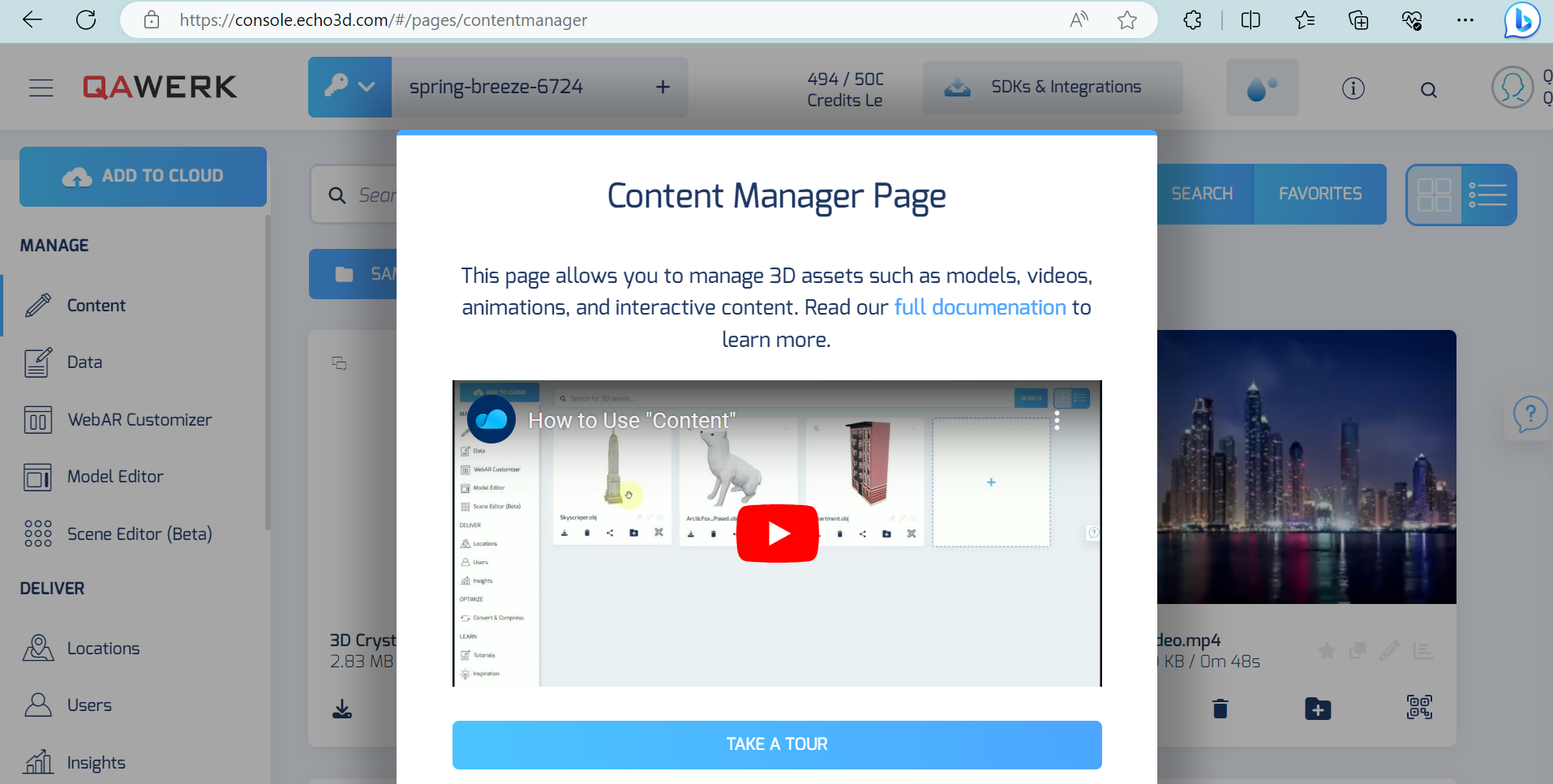
No se pueden cambiar los estados de "Anonimización de datos", "Compresión de archivos" y “SSL”
Mayor
El usuario ha iniciado sesión en la cuenta.
- Haga clic en el botón de perfil en la esquina superior derecha.
- Haga clic en el botón ‘Seguridad’.
- Haga clic en el botón ‘Anonimización de datos’.
- Haz clic en el botón “Compresión de archivos”.
- Haz clic en el botón “SSL”.
Windows 10 Pro
Chrome v.116.0.5845.141, Firefox v.117.0, Microsoft Edge v.116.0.1938.62
No se pueden cambiar los estados de “Anonimización de datos”, “Compresión de archivos” y “SSL”.
Los usuarios deberían poder cambiar los estados de “Anonimización de datos”, “Compresión de archivos” y “SSL”.
El desplazamiento lateral es demasiado grueso y se solapa con el menú colapsado en Firefox
Menor
El usuario ha iniciado sesión en la cuenta.
- Haga clic en el botón del menú hamburguesa de la esquina superior izquierda.
Windows 10 Pro
Firefox v.117.0
En Firefox, el desplazamiento lateral se superpone al menú colapsado.
En Firefox, el desplazamiento lateral debería ser más fino y no superponerse al menú colapsado.
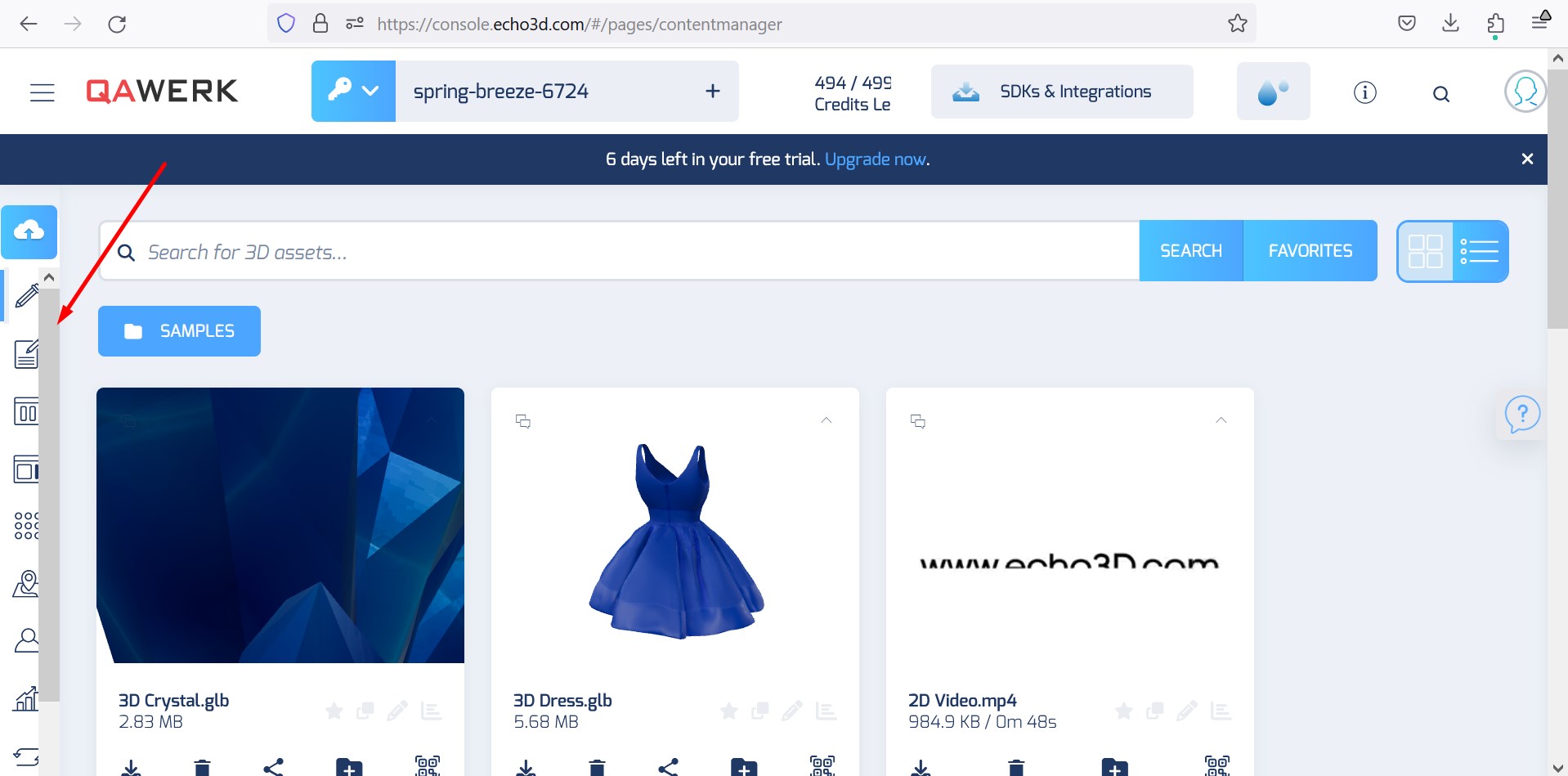
Los desplegables en el tema oscuro son blancos
Menor
El usuario ha iniciado sesión en la cuenta.
- Haga clic en el botón droplet del menú superior.
- Haga clic en el botón ‘Oscuridad’.
- Haga clic en el botón ‘Editor de escenas (Beta)’.
- Haz clic en el botón ‘Añadir’.
Windows 10 Pro
Chrome v.116.0.5845.141, Firefox v.117.0, Microsoft Edge v.116.0.1938.62
Los desplegables en el tema oscuro son blancos.
El tema oscuro debería mostrar desplegables que no sean blancos.
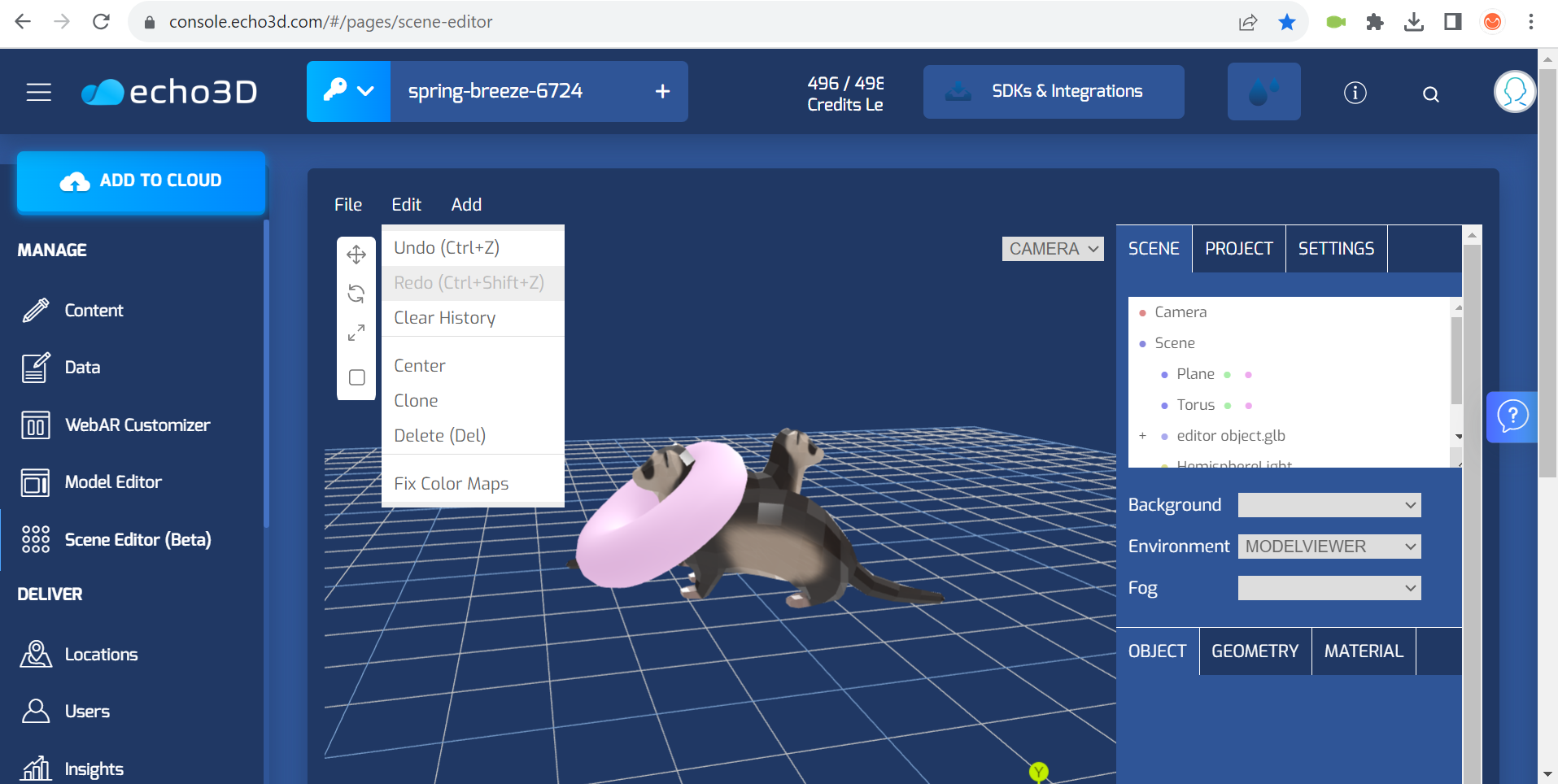
El nombre del perfil no cabe en la pantalla
Menor
- El usuario ha iniciado sesión en la cuenta.
- La resolución de pantalla es 1920×1080.
Pulsar el botón ‘buscar’.
Windows 10 Pro
Chrome v.116.0.5845.141, Firefox v.117.0, Microsoft Edge v.116.0.1938.62
El nombre del perfil no cabe en la pantalla.
El nombre del perfil debería caber en la pantalla.
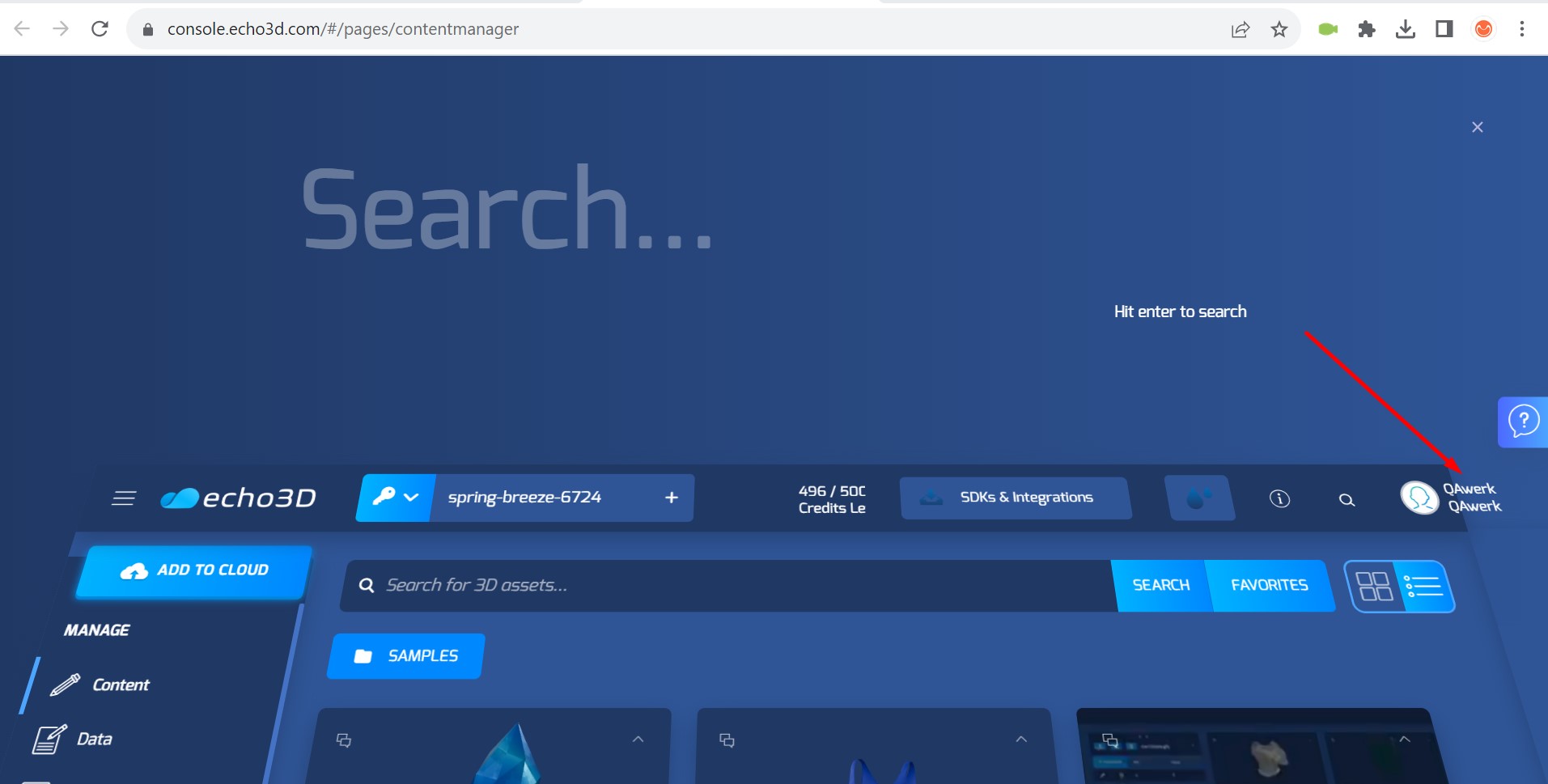
No hay vista previa del modelo
Menor
El usuario ha iniciado sesión en la cuenta.
- Haga clic en el botón ‘Contenido’ del menú lateral.
- Pulsar sobre el ‘+’.
- Añada cualquier modelo.
- Haga clic en el botón “Editor de modelos” del menú lateral.
- Busque el modelo añadido en la lista.
Windows 10 Pro
Chrome v.116.0.5845.141
No hay vista previa del modelo.
Este problema se ha reproducido en 1 de cada 5 casos.
Debería aparecer una vista previa.
Error al pulsar el botón “Capturar cámara Android”
Menor
El usuario ha iniciado sesión en la cuenta.
- Haga clic en el botón ‘WebAR Customizer’ del menú lateral.
- Haga clic en el botón ‘Android Camera Capture’.
Windows 10 Pro
Chrome v.116.0.5845.141, Firefox v.117.0, Microsoft Edge v.116.0.1938.62
Se produce un error al hacer clic en el botón ‘Android Camera Capture’.
Este problema se reprodujo una vez.
Al hacer clic en el botón “Android Camera Capture” debería producirse un error.
Aparece desplazamiento lateral adicional
Trivial
El usuario ha iniciado sesión en la cuenta.
- Haga clic en el botón ‘Contenido’ del menú lateral.
- Pincha en el ‘+’.
- Añade cualquier modelo.
- Pulse sobre el modelo.
- Pulse sobre el botón ‘Editor de modelos’.
- Haga clic en el icono de la paleta.
- Haga clic en el botón “Color base”.
- Haga clic en el campo ‘Factor’.
Windows 10 Pro
Chrome v.116.0.5845.141, Firefox v.117.0, Microsoft Edge v.116.0.1938.62
Aparece un desplazamiento lateral extra al acceder al campo ‘Factor’ dentro de ‘Color Base’.
La paleta debería ajustarse a la anchura del bloque, eliminando la necesidad de desplazamiento lateral.
Sin bordes de tabla en el tema oscuro
Trivial
El usuario ha iniciado sesión en la cuenta.
- Haga clic en el icono del droplet en el menú superior.
- Haga clic en el botón ‘Dark’.
- Haga clic en el botón ‘Insights’ del menú lateral.
- Desplácese por la página.
Windows 10 Pro
Chrome v.116.0.5845.141, Firefox v.117.0, Microsoft Edge v.116.0.1938.62
No se ven los bordes de las tablas en el tema oscuro.
Los bordes de las tablas deberían distinguirse del fondo de la página en el tema oscuro.
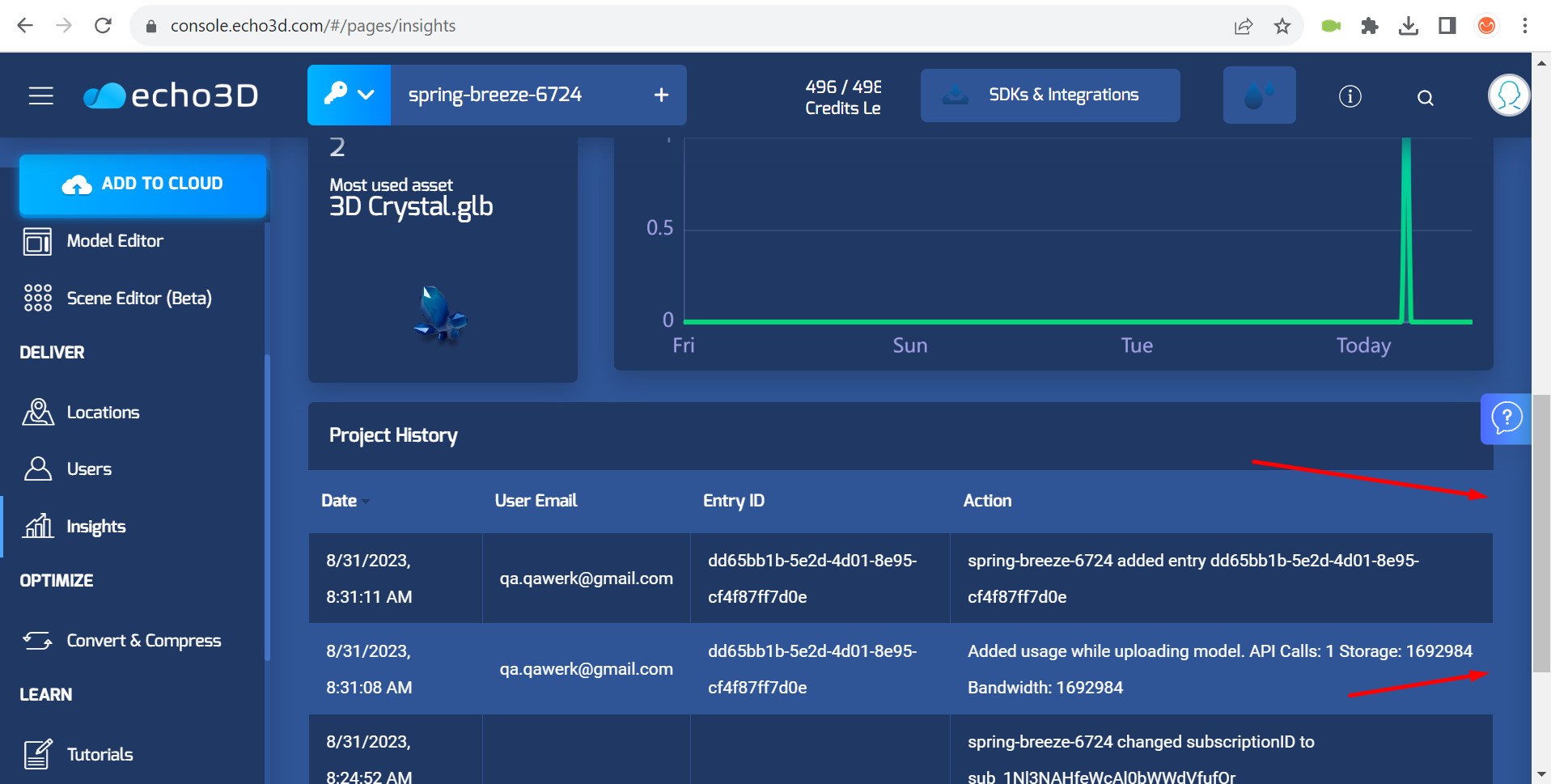
El desplegable de formato de salida del modelo no cabe en el bloque
Trivial
El usuario ha iniciado sesión en la cuenta.
- Haga clic en el botón ‘Contenido’ del menú lateral.
- Haga clic en el botón ‘+’ para añadir un modelo.
- Pulse sobre el modelo para seleccionarlo.
- Haga clic en el botón “Editor de modelos” del menú lateral.
- Desplácese por la barra lateral.
Windows 10 Pro
Chrome v.116.0.5845.141, Firefox v.117.0, Microsoft Edge v.116.0.1938.62
El desplegable para seleccionar el formato de salida del modelo desborda el bloque.
El desplegable para seleccionar el formato de salida del modelo debería caber dentro del bloque.
El botón 'Android Camera Capture' carece de relleno superior
Trivial
El usuario ha iniciado sesión en la cuenta.
- Haga clic en el botón “Contenido” del menú lateral.
- Desplácese por las páginas.
Windows 10 Pro
Chrome v.116.0.5845.141, Firefox v.117.0, Microsoft Edge v.116.0.1938.62
El botón ‘Android Camera Capture’ no tiene relleno superior.
Debería haber relleno en la parte superior del botón “Android Camera Capture”. Reducir el tamaño de la fuente puede ser beneficioso.
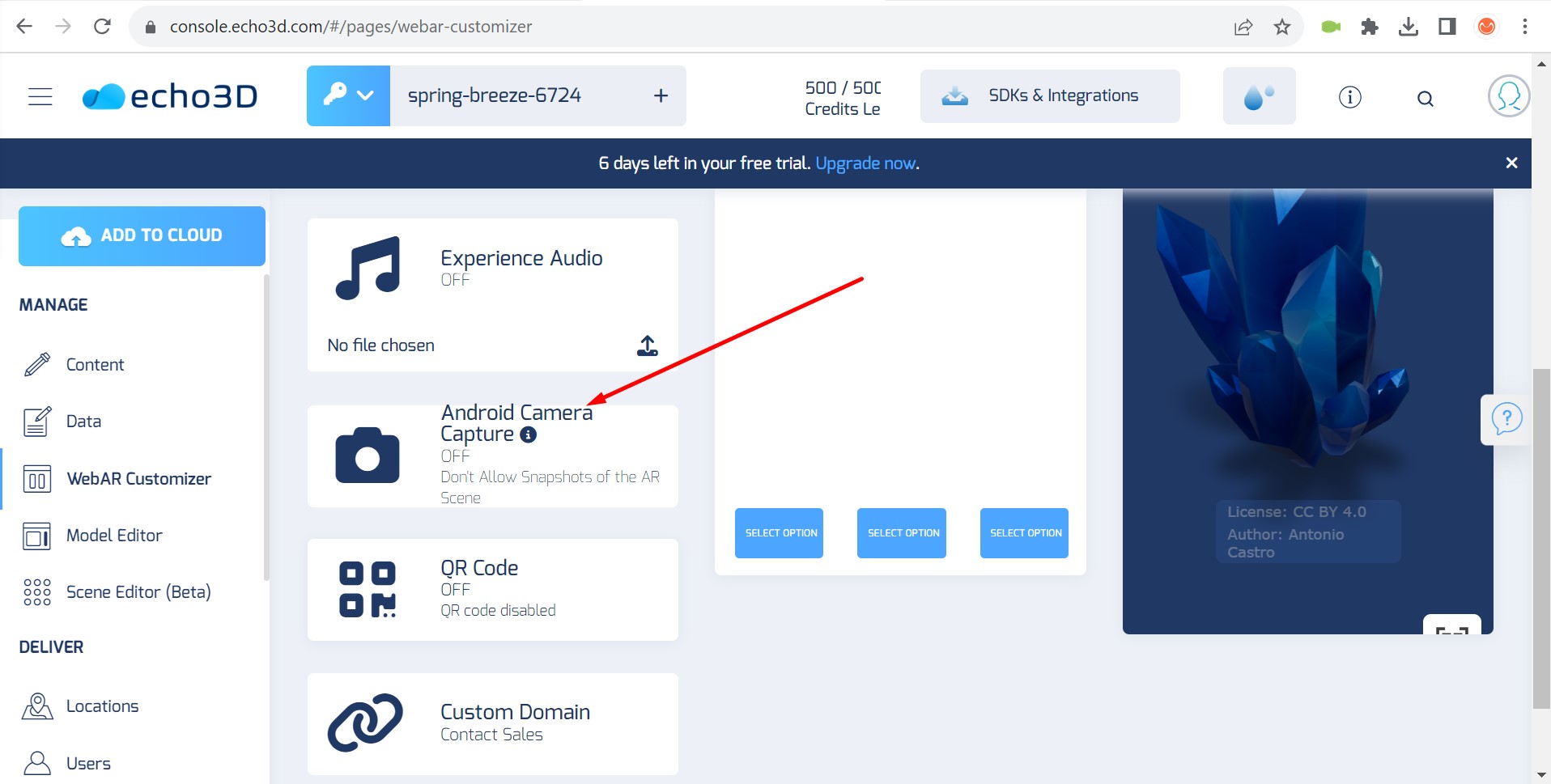
Se cortan los datos sobre créditos disponibles en el menú superior
Trivial
La pantalla está configurada a 1920×1080.
- Inicie sesión en la cuenta.
Windows 10 Pro
Chrome v.116.0.5845.141, Firefox v.117.0, Microsoft Edge v.116.0.1938.62
Los datos sobre el número de créditos disponibles en el menú superior se cortan.
Los datos sobre el número de créditos disponibles en el menú superior deberían ser totalmente visibles.
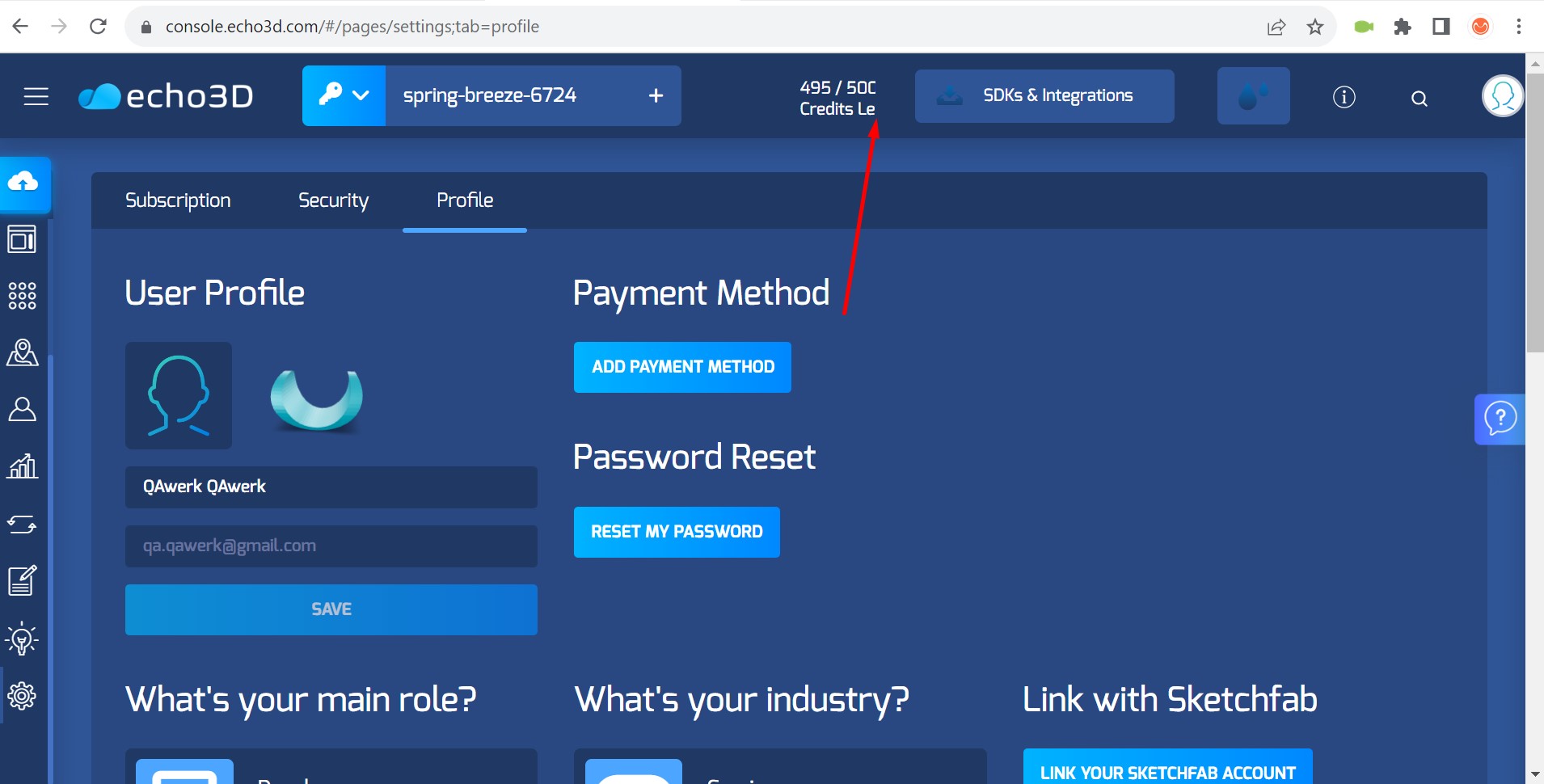
Tooltip se desplaza más allá de la página
Trivial
El usuario ha iniciado sesión en la cuenta.
- En el menú superior, pulse sobre el botón ‘i’.
- Haga clic en el botón “Visita guiada”.
- Haga clic en el botón “Empecemos”.
- Pulsa el botón “Siguiente”.
- Desplázate por el menú lateral.
Windows 10 Pro
Chrome v.116.0.5845.141, Firefox v.117.0, Microsoft Edge v.116.0.1938.62
El tooltip se desplaza más allá de la página.
Al visualizar la información sobre herramientas, es necesario bloquear el desplazamiento del menú lateral.
El modelo parpadea en la pantalla al cargar
Trivial
El usuario ha iniciado sesión en la cuenta.
- Haga clic en el botón ‘Contenido’ del menú lateral.
- Haga clic en el botón ‘+’.
- Añada cualquier modelo.
- Pulse sobre el modelo añadido.
- Haga clic en el botón ‘Editor de modelos’.
- Desplácese por la barra lateral.
- Haga clic en el botón “Póster”.
Windows 10 Pro
Chrome v.116.0.5845.141, Firefox v.117.0, Microsoft Edge v.116.0.1938.62
El modelo parpadea en la pantalla al cargarse.
El modelo no debería parpadear en la pantalla al cargarse.
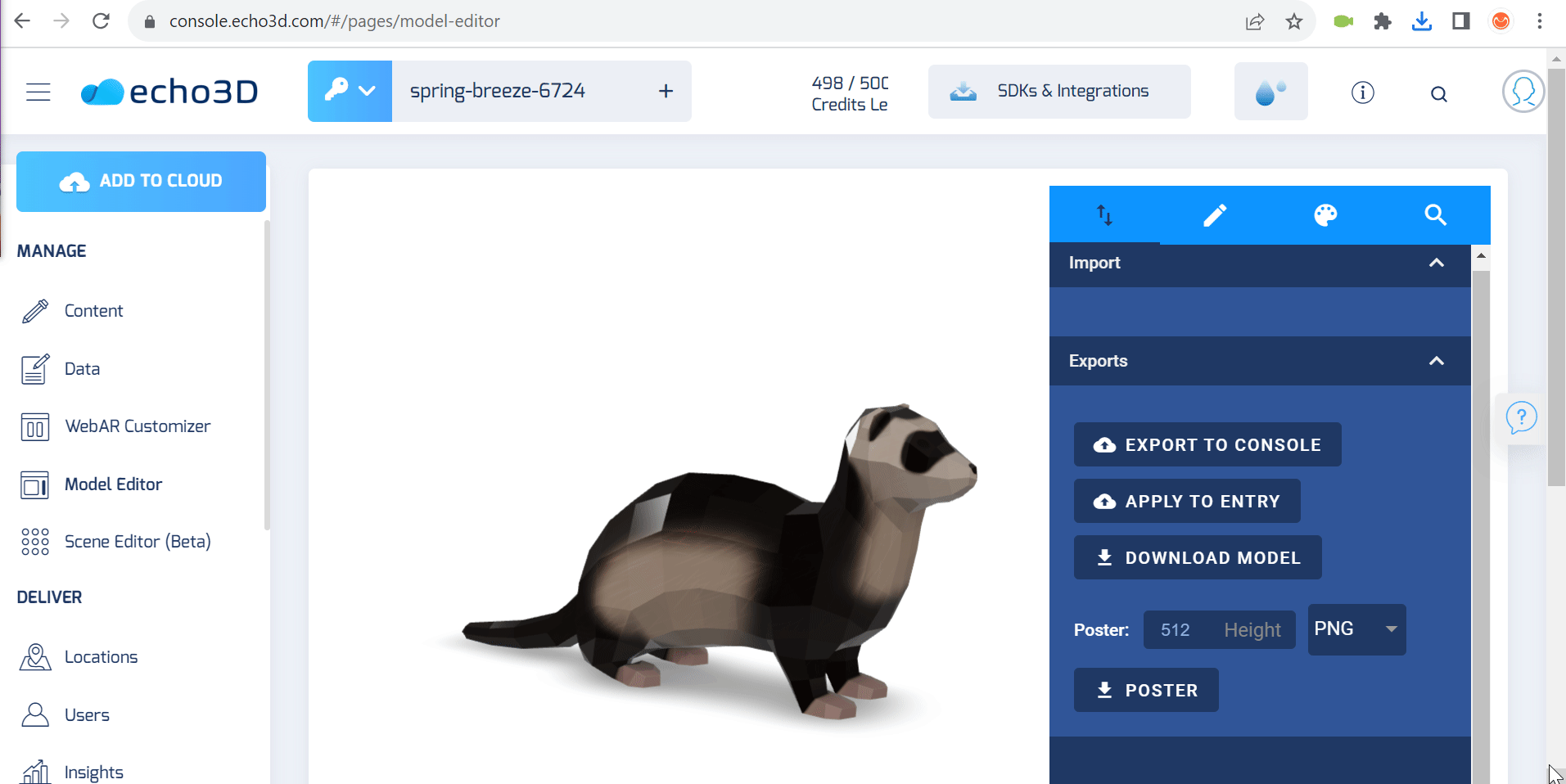
Cuadro azul innecesario presente en la parte inferior del bloque lateral de edición modal
Trivial
El usuario ha iniciado sesión en la cuenta.
- Haga clic en el botón ‘Contenido’ del menú lateral.
- Pincha en el ‘+’.
- Añade cualquier modelo.
- Pulse sobre el modelo.
- Pulsa sobre el botón ‘Editor de modelos’.
Windows 10 Pro
Chrome v.116.0.5845.141, Firefox v.117.0, Microsoft Edge v.116.0.1938.62
Aparece un recuadro azul innecesario en la parte inferior del bloque lateral de edición modal.
Aparece un recuadro azul innecesario en la parte inferior del bloque lateral de edición modal.
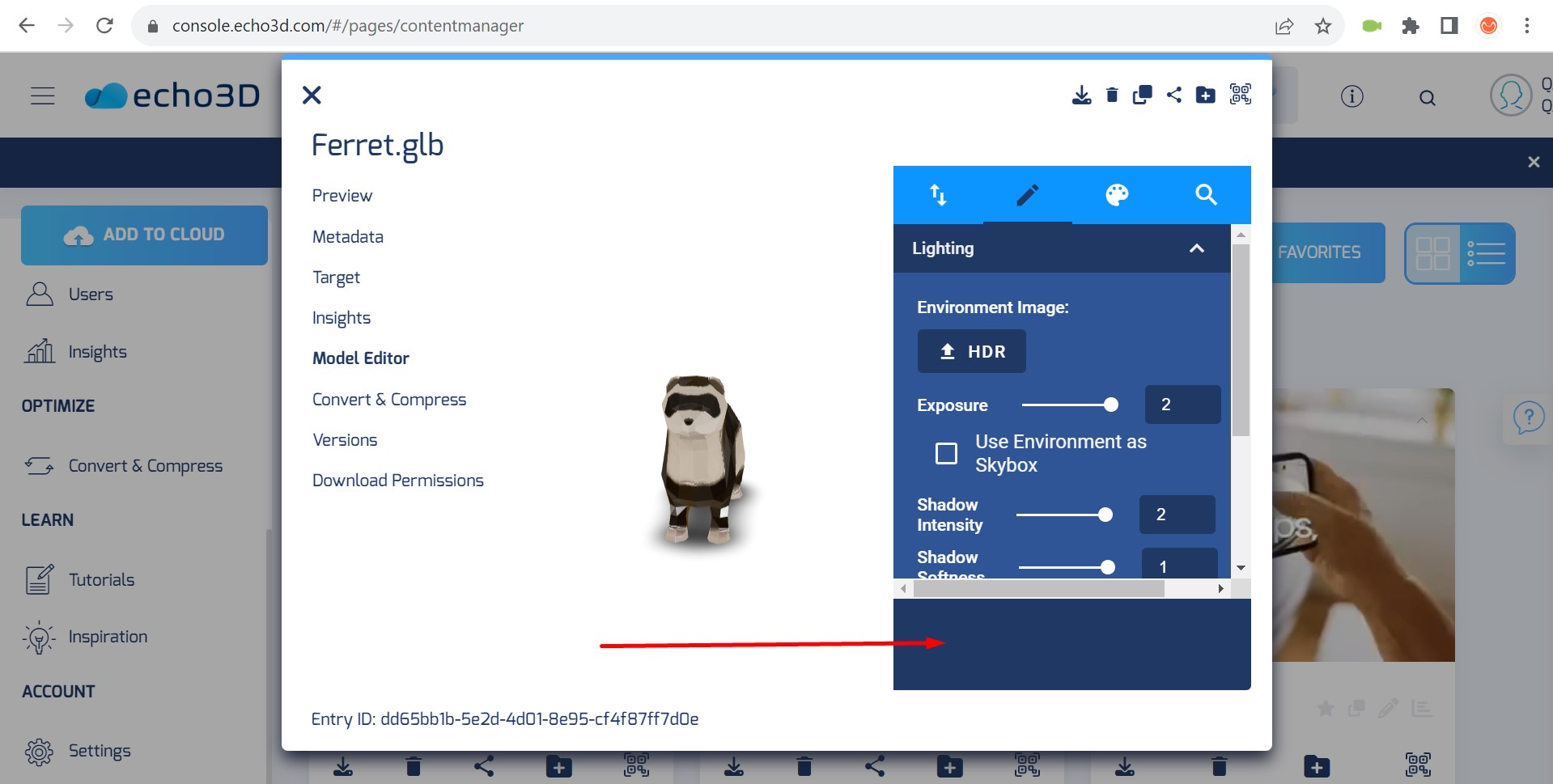
Tras rigurosas pruebas de la aplicación echo3D, he descubierto múltiples problemas que afectan a la interfaz de usuario, la funcionalidad y la visualización. Para elevar la calidad del producto, recomiendo encarecidamente la implementación de pruebas automatizadas para una cobertura completa y la realización de pruebas de usabilidad para resolver las discrepancias de la interfaz de usuario.